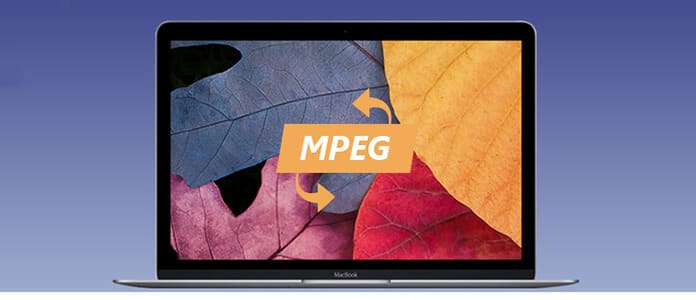
MPEG MPEG-1 veya MPEG-2 ses ve video sıkıştırmasının dosya uzantılarından biri olan Hareketli Resim Uzmanları Grubu anlamına gelir. Çevrimiçi video dağıtımı için çok popüler bir video biçimidir. MPEG'in günlük kullanımındayken, MPEG'in iPhone, iPad ve diğer taşınabilir cihazlarla uyumlu olamayacağını öğrenebilirsiniz. Şu anda, MPEG'i MP4, MOV, AVI veya diğer desteklenen biçimlere dönüştürmeniz gerekir.
Diğer zamanlarda, istediğiniz zaman DVD oluştur ve VCD, MP4 / MOV / AVI ve diğer videoları MPEG'e dönüştürmeniz gerekebilir. Bu yazıda size MPEG ve diğer video formatları arasında dönüştürme yapmanın ücretsiz bir yolunu göstereceğiz. İster istemek MPEG dönüştürmek MP4 veya videoyu MPEG olarak değiştirin, en iyi cevabı burada bulabilirsiniz.
İşte MPEG-1, MPEG-2 ve MP4 arasındaki karşılaştırma tablosu.
| oluşturulan | MPEG-1 | MPEG-2 | MP4 |
|---|---|---|---|
| Sıkıştırma Seviyesi | 1.5Mbps | 3.5Mbps-6Mbps arasında | 5Kbps-10Mbps'den |
| Structure | Birkaç bilgi katmanından oluşur | bazı video bilgilerini kaldırır | ses codec bileşenini, video codec bileşenini, hareketsiz görüntüleri ve altyazıları içerir. |
| kullanım | VCD | DVD, SVCD, Dijital Kablo, statelit endüstrileri | Farklı platformlar için yaygın olarak kullanılır |
Medya yürütücünüzü veya taşınabilir iOS / Android cihazınızı daha iyi desteklemek için MPEG'i MP4, MOV, AVI ve diğer uygun video / ses formatlarına dönüştürmeniz gerekir. Burada içtenlikle profesyonel tavsiye Mac için Bedava Video Dönüştürücü bunu kolayca yapmanıza yardımcı olmak için.
1. Adım Mac için Ücretsiz Video Dönüştürücüyü Başlat

Bu profesyonel MPEG'i Mac'inizde video dönüştürme yazılımına indirin, yükleyin ve açın.
2. Adım MPEG videosu ekle

MPEG videolarını bu ücretsiz video dönüştürücüye aktarmak için "Dosya Ekle" yi tıklayın.
3. Adım MPEG MP4 / MOV / AVI dönüştürmek
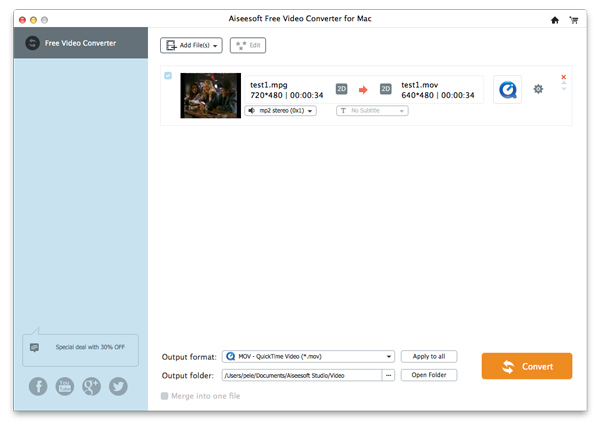
"Çıktı biçimi" ni tıklayın ve açılır listeden MP4, AVI, MKV, MOV, FLV, MP3, WAV, FLAC ve daha fazlası gibi tercih ettiğiniz video / ses biçimini seçin. Sonra MPEG MP4 / MOV veya diğer formatlara dönüştürmek için "Dönüştür" düğmesine tıklayın.
Bir süre sonra, orijinal MPEG video gerekli video veya ses dosyasına yüksek kalitede dönüştürülecektir.
MP4, MOV, AVI, FLV, MKV vb. Video formatlarını MPEG'e dönüştürmek istiyorsanız, önerilen Mac için Bedava Video Dönüştürücü. Videoyu MPEG'e dönüştürmek için sonraki adımları takip edebilirsiniz.
1. Adım Mac için Ücretsiz Video Dönüştürücüyü Başlat

Bu ücretsiz videoyu Mac'inizdeki MPEG dönüştürücü yazılımına indirin, yükleyin ve başlatın.
2. Adım Video dosyası ekle
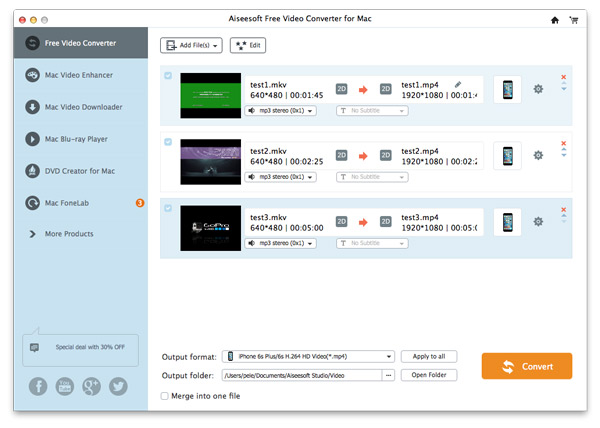
MPEG'ye dönüştürmek istediğiniz videoları bu ücretsiz video dönüştürücüye aktarmak için "Dosya Ekle" yi tıklayın.
3. Adım MP4 / MOV / AVI birimini MPEG birimine dönüştür
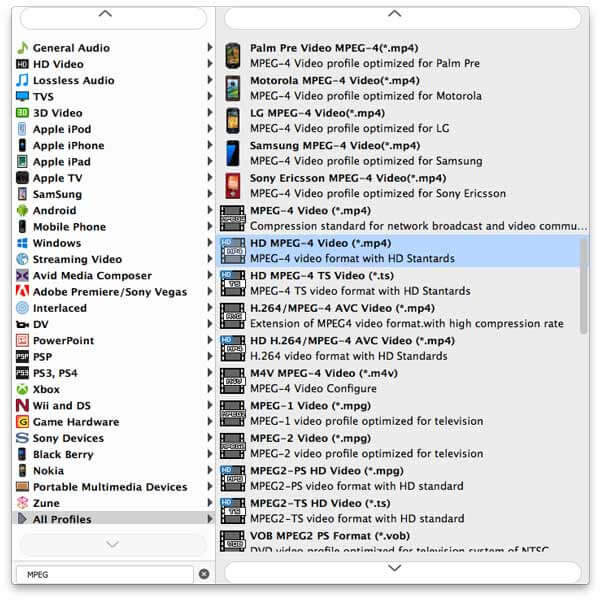
"Çıktı biçimi" açılır listesinden "MPEG" biçimini seçin. Bu adım sırasında, "Çıkış klasörü" nü tıklayarak çıkış MPEG videosu için hedef dosya klasörünü seçebilirsiniz. Diğer videolardan MPEG'e dönüşüm yapmak için "Dönüştür" ü tıklayın.
En son hızlandırma teknolojisinin benimsenmesiyle, Mac için bu Free Video Converter, MPEG dönüştürme hızına süper hızlı bir video garanti eder.
Bu yazıda, esas olarak MPEG'in MP4, MOV, AVI'ye nasıl dönüştürüleceği ve videonun MPEG olarak nasıl değiştirileceği hakkında konuşuyoruz. Ayrıca, MPEG ve diğer video formatları arasındaki dönüşümü tamamlamanın ücretsiz bir yolunu sunuyoruz. Umarım bu yazıyı okuduktan sonra sorununuzu kolayca çözebilirsiniz.